Эта инструкция покажет вам, как установить менеджер пакетов Chocolatey на Windows Server, который сделает установку и удаление программ в Windows таким же простым и удобным, как в операционных системах на базе Linux. Кроме того, вы сможете легко обновлять установленные приложения одним щелчком мыши или командой.
Что такое Chocolatey.
Были времена, когда ОС на базе Linux имели очень сложный механизм установки приложений, он сохранился до сих пор, и сейчас вы можете скомпилировать любое приложение из исходного кода с помощью make или magic. Из-за этого разработчики Linux представили очень удобный способ установки приложений – менеджеры пакетов.
Теперь у вас есть возможность сравнить компиляцию и современный механизм управления пакетами – apt-get, yum для ОС и pip, gem для языков программирования, где приложения с зависимостями устанавливаются простой командой и так же легко обновляются или удаляются. Windows в данном случае не сделала никаких революционных улучшений, она просто сделала свой магазин, но он по-прежнему не пользуется популярностью. В Windows по-прежнему приходится искать программы в Интернете и обновлять их вручную, что не только неудобно, но и более опасно, так как можно нарваться на программу с трояном. В данном случае Chocolatey был создан для того, чтобы сделать управление программами в Windows более удобным и похожим на то, как это делается в Linux. Он создал хранилище программ и специальный клиент для Windows, который способен загружать, устанавливать и обновлять программы из этого каталога автоматически.
Как поставить программу на сервер? Круглосуточная работа программ.
Установка Chocolatey
Клиент Chocolatey представляет собой утилиту PowerShell. Чтобы установить его, откройте Windows PowerShell с правами администратора и введите следующий код:
Set-ExecutionPolicy Bypass -Scope Process -Force; [System.Net.ServicePointManager]::SecurityProtocol = [System.Net.ServicePointManager]::SecurityProtocol -bor 3072; iex ((New-Object System.Net.WebClient).DownloadString(‘https://community.chocolatey.org/install.ps1’)))

Дождемся завершения процесса, и программа будет готова к использованию. После этого вы можете ознакомиться с основными возможностями программы. Для этого введите команду choco /?, которая покажет вам, как пользоваться программой и основными командами.
Как вы уже, наверное, поняли, все операции выполняются путем ввода специальных команд в PowerShell. Например, если вам нужно установить программу, просто введите:
choco install имя_пакета
Чтобы обновить ее:
choco update имя_пакета
Чтобы просмотреть весь список доступных программ в хранилище, введите:
choco list
или воспользуйтесь поиском в онлайн-версии каталога – https://community.chocolatey.org/packages?q=.
ChocolateyGUI
Если вам не очень нравится набирать команды вручную, вы можете получить графический интерфейс для Chocolatey. Он называется ChocolateyGUI и устанавливается путем ввода в PowerShell:
Как установить программу на сервер ?
choco install chocolateygui

Процесс займет некоторое время и потребует ввести “a” для подтверждения установки.
Чтобы запустить ChocolateyGUI, просто введите ее название в Поиск Windows, и он выдаст установленную программу.
Программа имеет очень простой и интуитивно понятный интерфейс. Установка программ очень проста – просто щелкните правой кнопкой мыши на нужное приложение из списка и нажмите кнопку install.

Затем немного подождите, пока установка завершится.

После завершения установки вы можете найти программу с помощью Поиска Windows.
Чтобы удалить программу, просто щелкните ее правой кнопкой мыши и выберите удалить.
Чтобы автоматически обновить все программы, просто запустите в PowerShell:
Источник: serverspace.ru
Развертывание ПО на VPS сервере
В нашем справочнике есть мануал по установке Docker на сервере, работающем под управлением Ubuntu 20.04. Настоящая же статья посвящена тому, как запустить хранилище Docker на.
Особенности программного лицензирования 1С:Предприятие
539 просмотров 2023-02-09
В настоящее время 1С:Предприятие лицензируется в подавляющем большинстве случаев при помощи программных лицензий. Данный вариант лицензирования предоставляет администраторам определённые возможности и снимает некоторые ограничения аппаратных.
Обновление сетевого контроллера ZeroTier
217 просмотров 2023-01-26
В Маркетплейсе сайта RuVDS есть образ, с помощью которого можно легко и быстро развернуть программно-конфигурируемую сеть на платформе ZeroTier. Мануал по созданию такого рода сети.
Установка и настройка почтового сервера
2113 просмотров 2022-12-26
Почтовый сервер – это устройство, при помощи которого происходит доставка электронных сообщений от отправителя к получателю. Собственно, это и следует из его названия. В данной.
Как установить и сконфигурировать VNC на Debian 11
2477 просмотров 2022-12-19
Virtual Network Computing, или VNC, представляет из себя систему доступа, которая позволяет использовать клавиатуру и мышь локальной рабочей станции для управления рабочим столом удалённого сервера.
Установка альтернатив для офисных программ в Windows Server и Ubuntu Server 20.04
263 просмотров 2022-10-24
В данной статье коснёмся установки некоторых офисных пакетов, являющихся бесплатной альтернативой Microsoft Office. Рассмотрим парочку приложений, требующих именно инсталляции в системе, обойдя стороной те, что.
Как установить MS IIS и MS SQL Server на Windows Server
614 просмотров 2022-10-03
Во многих web-проектах активно используются различные системы управления базами данных (СУБД). Применение их довольно обширно, при том, что создание, хранение баз данных, управление ими может.
Как установить бесплатный сертификат Let’s Encrypt на IIS
2527 просмотров 2022-09-22
В данной статье мы посмотрим, как можно установить бесплатный сертификат Let’s Encrypt на web-сайт, работающий на Internet Information Servises (IIS). Наш справочник уже содержит мануалы.
Telegram-бот на сервере RUVDS
5985 просмотров 2022-09-12
Какие параметры сервера необходимы? Если вы заинтересованы в размещении telegram бота на нашем сервере, то первое с чем следует определиться, это с нужными характеристиками машины.
Как установить и использовать ClickHouse на Ubuntu 20.04
1833 просмотров 2022-07-18
ClickHouse представляет из себя колоночную систему управления базами данных наиболее подходящую под приложения, работающие с онлайн-запросами на структурированных больших данных. Другими словами ClickHouse – это.
Как установить OpenLiteSpeed на Ubuntu 20.04
821 просмотров 2022-07-14
OpenLiteSpeed — высокопроизводительный веб-сервер с открытым исходным кодом, который, так же как и более популярные Apache и Nginx, используется для управления сайтами. OpenLiteSpeed является разработкой.
Как установить Apache Kafka на Ubuntu 20.04
2335 просмотров 2022-07-08
В данном мануале мы рассмотрим, как установить и приступить к использованию Apache Kafka на сервере под управлением Ubuntu Server 20.04. Apache Kafka – популярный механизм.
Как установить GitLab на Ubuntu 20.04
4368 просмотров 2022-06-29
GitLab представляет собой DevOps-платформу с открытым исходным кодом, которая предназначена для управления разработкой программного обеспечения. Данное решение позволяет управлять репозиториями Git, отслеживать ошибки в разрабатываемом.
Как установить LAMP на Ubuntu 20.04
2889 просмотров 2022-06-15
LAMP представляет собой набор серверных программ с открытым исходным кодом, который устанавливается на сервер как комплект софта, предназначенный для размещения веб-сайтов. Данная четырёхбуквенная аббревиатура обозначает.
Настройка Seafile для синхронизации и общего доступа к файлам в Ubuntu 20.04
7592 просмотров 2021-06-12
Часто ли вам приходится пользоваться сайтами-файлообменниками? А хотите иметь свой собственный файлообменник? В этом руководстве мы изучим, как производится установка и настройка сервера Seafile для.
Как развернуть свое Docker хранилище в Ubuntu 20.04
10687 просмотров 2021-06-08
В данном руководстве мы изучим, как развернуть своё собственное Docker хранилище на сервере, работающем под управлением Ubuntu 20.04. Хранилище Docker представляет из себя приложение, которое.
Хостинг своего сайта при помощи Caddy в Ubuntu 20.04
1730 просмотров 2021-05-29
Caddy – это веб-сервер, обладающий рядом функций, обеспечивающих простоту и безопасность, что важно при хостинге сайтов. К примеру, Caddy умеет в автоматическом режиме получать TLS-сертификаты.
Как установить PostgreSQL и pgAdmin4 в Ubuntu 20.04
63408 просмотров 2021-05-28
В данном руководстве мы ознакомимся с установкой PostgreSQL 12, реляционной объекто-ориентированной системой управления базами данных (СУБД). А также, мы проинсталлируем pgAdmin4, инструментарий для работы с.
Как установить MongoDB на CentOS Stream
841 просмотров 2021-04-16
MongoDB – бесплатная документо-ориентированная база данных, которая классифицируется как база NoSQL, поскольку основой её является не традиционная реляционная структура базы данных. MongoDB, вместо этого, использует.
Как установить Apache Kafka на CentOS Stream
2479 просмотров 2021-04-16
Apache Kafka – популярный механизм обмена сообщениями, позволяющий осуществлять их передачу с высокой пропускной способностью. Эта система используется для потоковой аналитики, логирования, передачи данных в.
Как установить и использовать ClickHouse на CentOS Stream
1496 просмотров 2021-04-16
ClickHouse – столбцовая или колоночная система управления базами данных, которая позволяет выполнять онлайн-запросы на структурированных больших данных (Big Data). СУБД ClickHouse разработана компанией Yandex для.
Обзор облачного хранения данных в OpenStack Swift
1081 просмотров 2021-04-14
Введение Проект OpenStack Swift предлагает нам программную инфраструктуру для организации облачного хранилища. Данная инфраструктура реализует полную абстракцию логической организации хранения данных от их физического размещения.
Установка OpenStack на одном сервере с Ubuntu 20.04 LTS
4638 просмотров 2021-04-14
Введение В этой статье мы расскажем как быстро развернуть OpenStack на одном сервере Ubuntu 20.04 LTS.Сразу оговорим, что если вам необходимо установить высокопроизводительную и масштабируемую.
Как установить GitLab на CentOS Stream
1014 просмотров 2021-03-20
В данном руководстве рассмотрим то, как установить Gitlab на сервер, работающий под управлением CentOS Stream. Настройка брандмауэра Во-первых, для того, чтобы ваш домен был доступен.
Как установить Node.js на CentOS Stream
507 просмотров 2021-03-19
Node.js – это платформа для программирования, позволяющая реализовывать JavaScript-приложения на стороне сервера. В данном руководстве расскажем о том, как установить Node.js на CentOS Stream. Чтобы.
Как сбросить пароль пользователя root в СУБД MySQL или MariaDB на ОС Ubuntu 20.04
16506 просмотров 2021-03-18
Введение В этой статье мы расскажем, как можно решить проблему, когда вы забыли или потеряли пароль root от MySQL или MariaDB. Отчаиваться не стоит, так.
Как установить стек LAMP на сервер CentOS Stream
1326 просмотров 2021-03-16
В данном руководстве мы рассмотрим как установить стек LAMP (Linux, Apache, MySQL, PHP) на CentOS Stream, что так же справедливо будет и для CentOS 8.
Как установить Java на CentOS Stream
921 просмотров 2021-03-04
Этот мануал поможет вам установить Java на CentOS Stream. В ходе рассмотрения предмета статьи мы будем устанавливать две основные последние версии Java. В репозитории CentOS.
Как установить Discourse на Ubuntu 20.04
556 просмотров 2021-02-26
Вам нужен форум на ваш сайт? Или чат? Или вы хотите управлять рассылками? Вам подойдёт платформа Discourse. Это бесплатный движок с открытым исходным кодом, который.
Как установить LAMP на CentOS Stream
244 просмотров 2021-02-25
В данном руководстве пойдёт речь о том, как установить LAMP на операционную систему CentOS Stream. Аббревиатурой LAMP называют набор опенсорсного программного обеспечения, который необходимо развернуть.
Как установить веб-фреймворк Django на Ubuntu 20.04
4077 просмотров 2021-02-09
Django – популярная платформа на языке Python. Этот фреймворк используют веб-разработчики для создания сайтов. Он представляет из себя набор компонентов, необходимых для разработки веб-приложений, которые позволяют.
Как установить Java с apt на Ubuntu 20.04
790 просмотров 2021-01-17
Рассмотрим как установить Java с apt в различных его реализациях, таких как Java Runtime Environment (JRE) и Java Developer Kit (JDK). Небольшая справка: JavaRuntimeEnvironment (JRE).
Как установить MySQL на Ubuntu 20.04
5089 просмотров 2021-01-16
MySQL – система управления базами данных (СУБД), используемая чаще всего в веб-разработке, но и не только там. MySQL является, наверное, одной из самых распостранённых СУБД.
Как установить Node.js на Ubuntu 20.04
2586 просмотров 2021-01-15
Node.js – это кросс-платформенная среда JavaScript с открытым исходным кодом, предназначенная для разработки как серверных, так и сетевых приложений на JavaScript. Изначально, JavaScript можно было.
Как установить phpMyAdmin на Ubuntu 20.04
25815 просмотров 2021-01-15
Это подробная и пошаговая инструкция, как установить и настроить phpMyAdmin. Вам потребуется: Сервер Ubuntu 20.04, который должен иметь пользователя без прав root с правами администратора.
Как перенести сайт WordPress на VPS
1449 просмотров 2020-12-29
Перенести сайт на WordPress с виртуального хостинга на VPS очень просто. С такой задачей сталкиваются многие, когда возникает необходимость в увеличении ресурсов и мощностей для.
Как настроить выделенный сервер CS:GO
7419 просмотров 2020-12-22
Это статья о том как настроить выделенный сервер CS:GO (Counter-Strike: Global Offensive) на виртуальном сервер RUVDS. Свой сервер позволит играть с друзьями и знакомыми через.
Как настроить VPN, используя OpenVPN и Streisand
13635 просмотров 2020-11-11
Эта пошаговое руководство, как настроить VPN на сервере RUVDS с минимальными усилиями. Мы будем настраивать OpenVPN на сервере с Ubuntu 16.04, используя скрипт Streisand. Метод.
Легкая установка WordPress на виртуальный сервер
1427 просмотров 2020-11-11
WordPress представляет собой систему управления сайта с открытым исходным кодом. Для быстрой установки WordPress на VPS с ОС Linux, предлагаем использовать маркетплейс RUVDS с образом.
Быстрая установка и использование Docker в Ubuntu 18.04
2608 просмотров 2020-11-11
Docker – это приложение, которое является удобной системой для управления контейнерами. С его помощью можно запускать сайты, приложения, которые вместе со всем содержимым можно упаковать.
Установка торгового терминала MetaTrader 4 (MT4) и торгового робота на виртуальный сервер
2332 просмотров 2020-11-11
Преимущества торговли на виртуальных серверах VPS от RUVDS: Торговый терминал и робот всегда включены и находятся в режиме онлайн на виртуальном сервере. Доступ из любой.
Установка торгового терминала на виртуальный сервер
1345 просмотров 2020-11-11
Преимущества торговли на виртуальных серверах VPS от RuVDS: Вам не нужно все время находиться перед компьютером, VPS сервер всегда находится в режиме онлайн и ваш.
Популярные статьи
- Как подключиться по RDP из-под MacOS
- Как установить PostgreSQL и pgAdmin4 в Ubuntu 20.04
- Как настроить OpenVPN Server на Ubuntu 20.04
- Управление портами в Linux (Ubuntu/Debian/CentOS)
- Как настроить FTP на Ubuntu 20.04 LTS
Источник: ruvds.com
Как установить программы на windows server 2019
Инструкция по установке программ на ОС Windows Server Core 2019. Для пример установили популярную программу для трейдеров MetaTrader5.
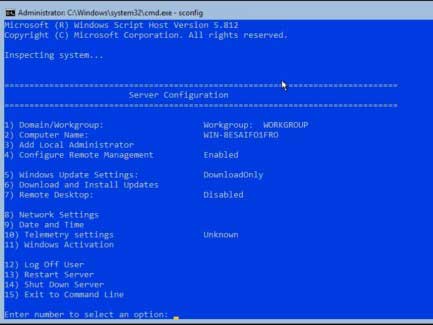
С помощью данной инструкции вы сможете установить программы на виртуальный сервер за 99 рублей под управлением Windows Server Core 2019. Для примера, мы установим MetaTrader 5.
Первое, что нужно сделать это подключиться к виртуальному серверу по RDP, о способах подключения по RDP мы писали в прошлой статье. После подключения к серверу, вместо обычной графической оболочки windows, вы увидите командную строку. Windows Server Core 2019 не поддерживает графическую оболочку Windows, но работать как с обычным Windows Server нам это не помешает.
Такое окно вы увидите при запуске сервера по rdp.
Чтобы начать работу с сервером, нужно подключить PowerShell. Вводим в командной строке:
PowerShell
Следующим шагом нужно скачать файл установщика MetaTrader, для этого вам нужно указать адрес хранения загрузчика вашей команды, в нашем случае он находится по адресу: «https://download.mql5.com/cdn/web/metaquotes.software.corp/mt5/mt5setup.exe?utm_source=www.metatrader5.comutm_campaign=download’ -OutFile ‘C:UsersAdministratorDownloadsmt5.exe’
Далее запускаем установщик следующей командой:
Start-Process -FilePath ‘C:UsersAdministratorDownloadsmt5.exe’
После установки запускаем сам метатрейдер следующей командой:
Start-Process -FilePath ‘C:Program FilesMetaTrader 5metaeditor64.exe’
Появляется окно MetaEditor, остается только указать данные для доступа к серверам брокера. Таким образом, с помощью нескольких простых шагов мы получили доступ к удаленному рабочему столу и установили MetaTrader 5.
Внимание, если ваше приложение не поддерживает работу на английском языке, а работает только на русском, то работать будет неудобно, поскольку в текущей версии Server Core не поддерживается русский язык.

metatrader 5 windows server core работа с Server Core
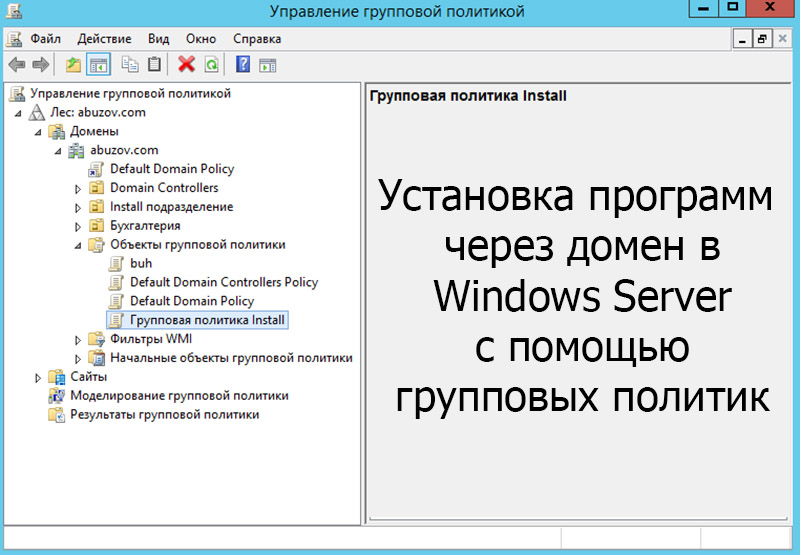
В этой статье я расскажу как устанавливать программы на пользовательские компьютеры с помощью групповых политик. Рассмотрим такой процесс как установка программ через домен Windows Server.
Итак, этот материал рассчитан на людей, которые уже умеют установить и настроить домен на Windows Server (этот материал является продолжением статьи).
Групповые политики используются для централизованного управления пользователями домена. Они позволяют управлять настройками операционной системы клиентских машин. Администратор домена может контролировать, настраивать различные компоненты операционных систем компьютеров, входящих в состав домена.
Групповые политики применяются при настройках системы безопасности. Настройки безопасности могут распространяться на определенные группы пользователей или конкретного пользователя. Политика безопасности позволяет конфигурировать большое количество субъектов безопасности по одним параметрам.
Управление установкой и удалением программ может осуществляться при помощи групповых политик. Главный плюс в том, что если нужно установить программу на 100 компьютеров, не нужно делать это вручную, используя групповые политики можно выполнить установки на всех компьютерах централизованно.
Подготовка к установке программ
Создайте каталог для хранения установочных файлов (например, C:Install). Установочные файлы программ должны быть в формате установочных пакетов Microsoft (расширение — msi). Для примера я установлю архиватор 7z.
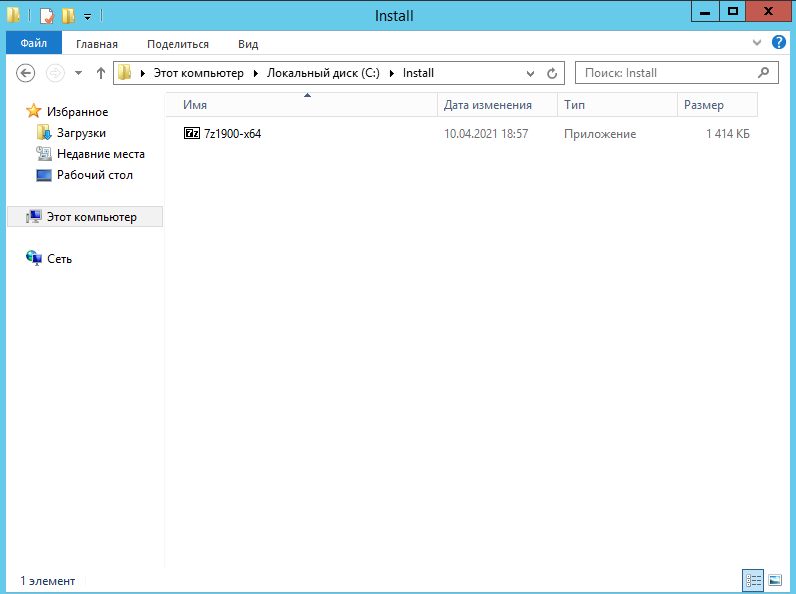
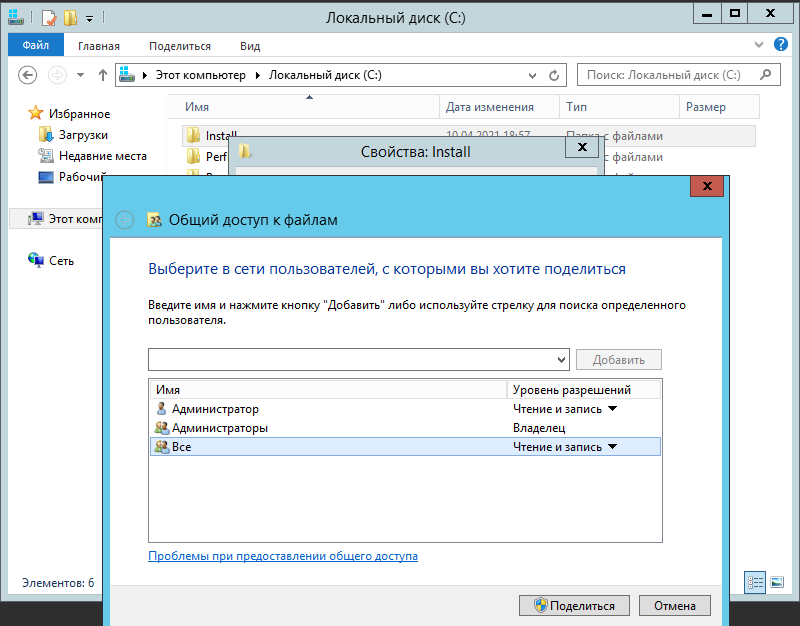
Откройте общий доступ к созданному каталогу при помощи вкладки «Доступ» свойств каталога.
Запустите «Active Directory –> пользователи и компьютеры» (Пуск –> Администрирование –> Active Directory –> пользователи и компьютеры.
В домене создайте новое подразделение, для установки программы, в моем случае это Install подразделение. 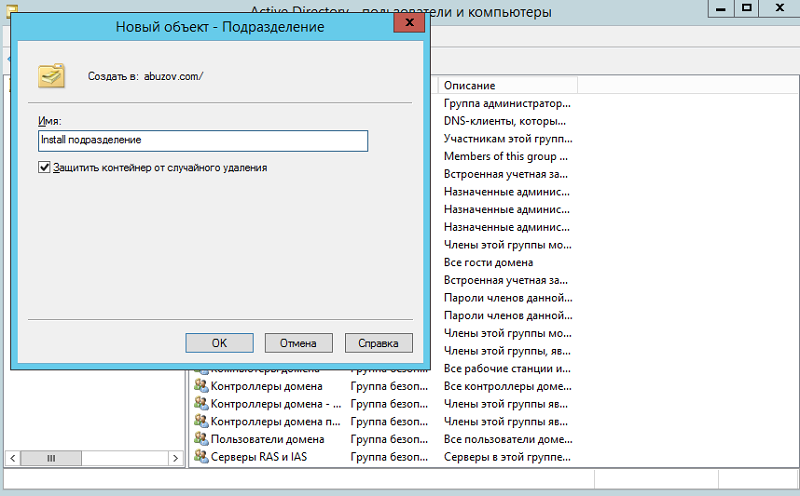
Переместите в созданное подразделение доступный компьютер из подразделения «Computers». 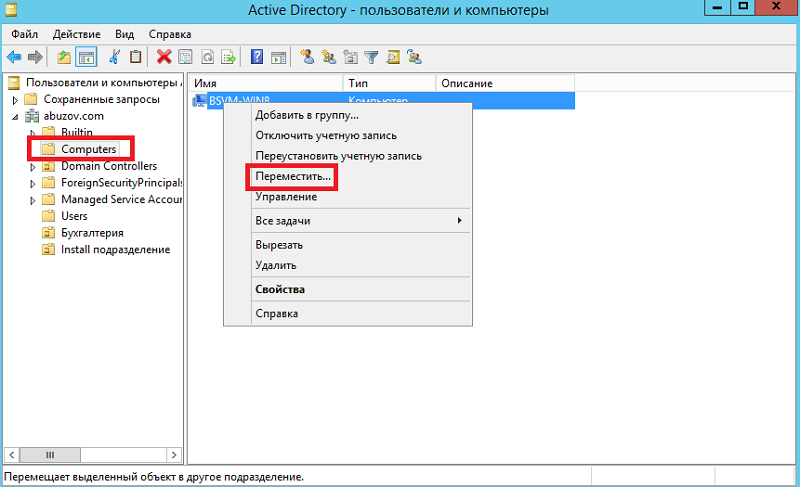
Создайте новую групповую политику для созданного подразделения. 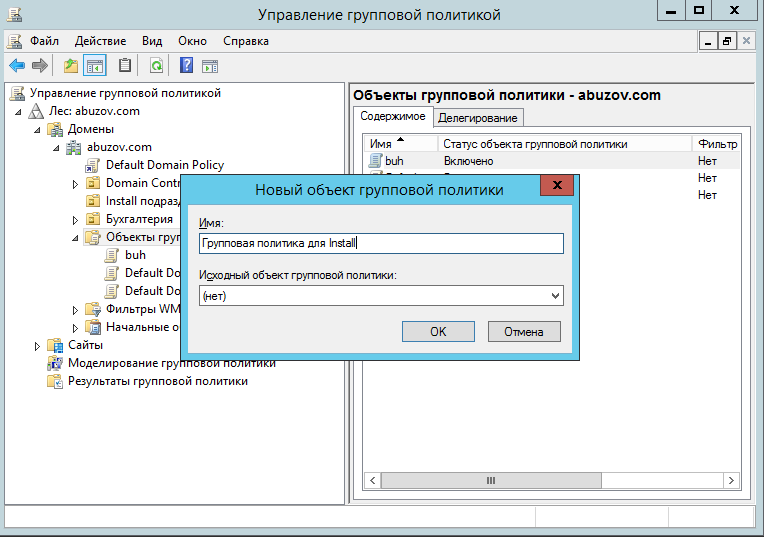
Свяжите подразделение с политикой, нажмите правой кнопкой на созданное подразделение и выберите «Связать существующий объект групповой политики…», затем выберите созданный ранее объект в списке и нажмите «ОК». 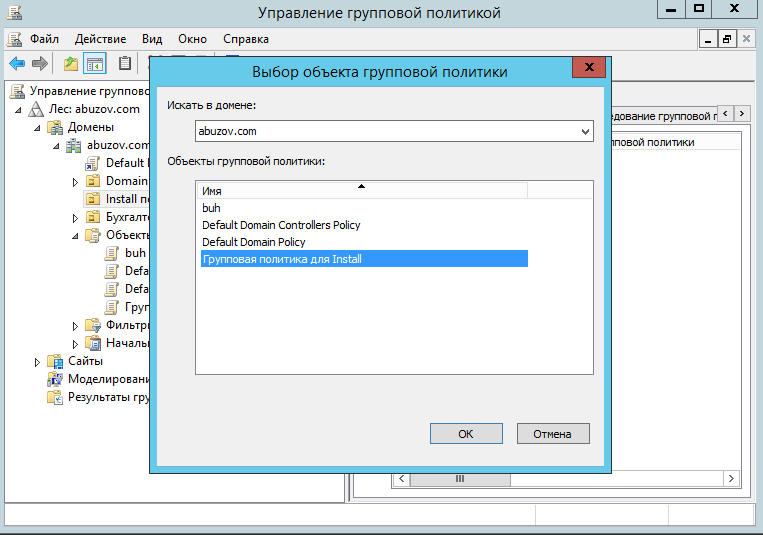
Установка программ через домен
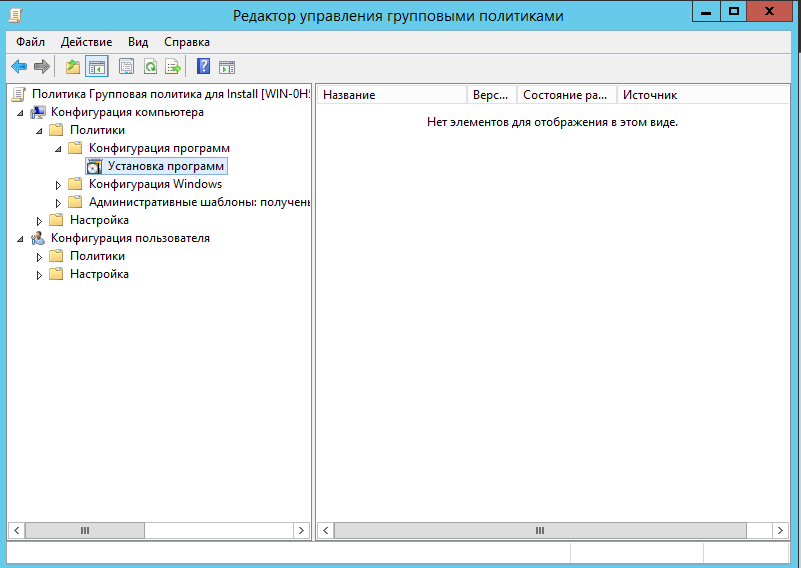
Откройте созданную групповую политику. Создание заданий на установку программного обеспечения на компьютерах, входящих в домен, осуществляется в разделе Конфигурация компьютера –> Конфигурация
программ –> Установка программ. В контекстном меню раздела Установка программ выберите «Создать» и укажите полный сетевой путь к месту расположения установочного файла – CInstall. В появившемся окне выберите «Назначенный» метод развёртывания.
Программа будет установлена на клиентскую машину после перезагрузки.
Обновление программного обеспечения при помощи групповых политик
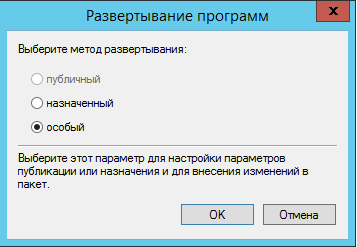
Скачайте последнюю версию программы и скопируйте ее в папку с общим доступом. Процедура обновления программного обеспечения с помощью групповых политик аналогична процедуре установки программ. Но, на этапе выбора метода развертывания нужно выбрать метод развертывания.
Нажмите «ОК», после чего перейдите на вкладку «Обновления», выберите приложение которые нужно обновить и нажмите «ОК».
Для применения изменённых параметров групповой политики клиентские компьютеры перезагрузятся дважды.
Удаление программного обеспечения при помощи групповых политик
Существует два варианта удаления заданий на установку программного обеспечения:
- Первый вариант позволяет удалить не только задание, но и программу, установленную на рабочие станции.
- Второй вариант удаляет только задание.
Нажмите правой кнопкой на программу и выберите «Все задачи» -> «Удалить».
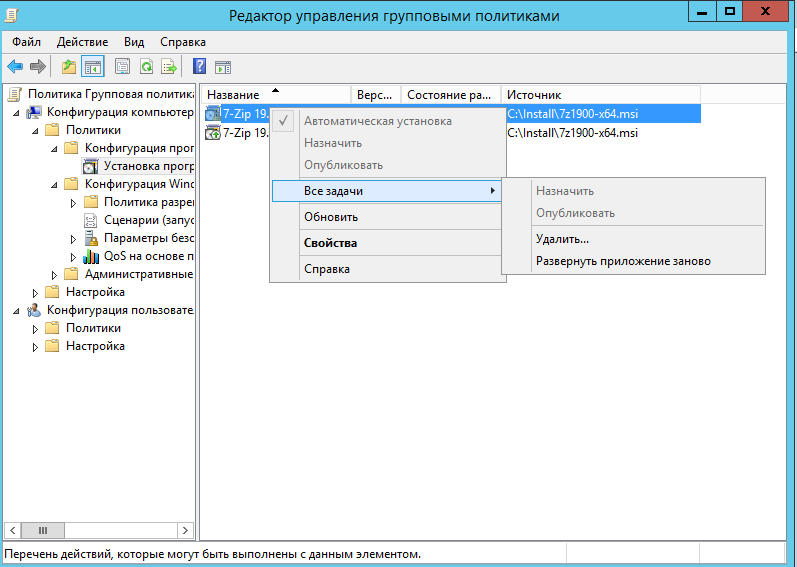
После чего выберите один из вариантов удаления. 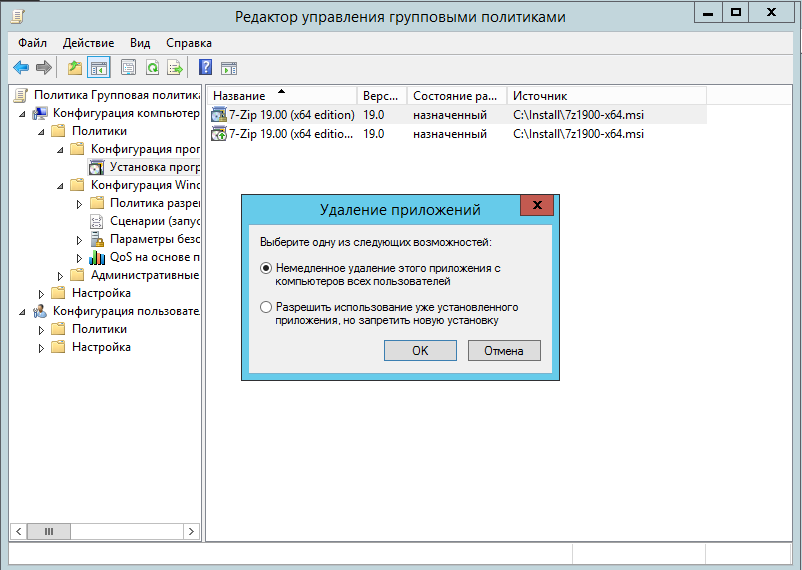

Анатолий Бузов / об авторе
Обучаю HTML, CSS, PHP. Создаю и продвигаю сайты, скрипты и программы. Занимаюсь информационной безопасностью. Рассмотрю различные виды сотрудничества.
Для установки и настройки роли RemoteApp, имеем подготовленный сервер с операционной системой Windows Server 2019, на котором будем производить нижеописанные действия.
Установка служб Удаленных рабочих столов
На первом этапе установим службы Удаленных рабочих столов, для этого в окне Диспетчер серверов выбираем Добавить роли и компоненты.
Обращаем внимание перед установкой роли на предупреждение → далее.
Устанавливаем чекбокс Установка служб удаленных рабочих столов → далее.
Устанавливаем чекбокс Cтандартное развертывание → далее.
Устанавливаем чекбокс Развертывание рабочих столов на основе сеансов → далее.
Выбираем сервер, на который будут установлены службы роли посредника → далее.
Устанавливаем чекбокс Установить службы роли веб-доступа к удаленным рабочим столам на сервере посредника подключений к удаленному рабочему столу → далее.
Выбираем сервер, на который будут установлены службы роли узлов сеансов удаленных рабочих столов → далее.
Устанавливаем чекбокс Автоматически перезапускать конечный сервер, если это потребуется → развернуть.
Закрываем установку после завершения и перезагружаем сервер.

Рисунок 1 — Завершение установки
Создание коллекции сеансов
Заходим в диспетчер серверов → Службы удаленных рабочих столов → Создание коллекции сеансов.
Нажимаем далее → Указываем имя коллекции → Выбираем наш сервер → Выбираем группу пользователей для доступа к коллекции → Снимаем чекбокс с включить диски профилей пользователей → Нажимаем создать → закрыть.
Выбираем нашу коллекцию и нажимаем публикация удаленных приложений RemoteApp.
Выбираем из списка приложения, которые необходимо опубликовать, нажимаем далее → опубликовать → закрыть.
Проверка публикации RemoteApp
Переходим в браузере по адресу https://localhost/rdweb и выбираем приложение.
После сохранения файла RDP, можем заходить в него под пользователем.

Рисунок 2 — Выбор опубликованного приложения

Рисунок 3 — Проверка работоспособности RemoteApp
Нужна помощь? Наша компания может оказать помощь в реализации ИТ-задач, для этого напишите в чат. Также мы предоставляем готовый сервер с RemoteApp-приложениями, например, с различными конфигурациями 1С.
12.07.2021, 15:08. Показов 5205. Ответов 22
![]()
Не устанавливается программа с расширением *.msi . Пишет: «Данная установка запрещена политикой заданной администратором», хотя имя учетной записи Администратор и привилегии как у администратора. Я не меняла никакую политику. все перепробовала — результат все тот же. Что нужно сделать?
__________________
Помощь в написании контрольных, курсовых и дипломных работ, диссертаций здесь
![]()
![]()
![]()
6871 / 3818 / 477
Записей в блоге: 9
Neo_AVE8, какие роли установлены на сервере?
Источник: windowsina.ru